Slik fikser du det når iTunes ikke gjenkjenner iPhone
iTunes er Apples underholdningssenter, som lagrer all musikk, filmer, TV-serier og mer. For å nyte iTunes på alle enhetene dine lar Apple deg synkronisere iTunes på datamaskinen og iPhone ved hjelp av en USB-tilkobling. Selv om dette vanligvis fungerer bra, gjenkjenner noen ganger ikke iTunes din iPhone, noe som kan være frustrerende og forvirrende.
Her er en titt på hvorfor dette problemet kan oppstå og hvordan du fikser det og får iPhone og iTunes synkronisert igjen.
Med macOS Catalina, Apple Music erstattet iTunes. Disse feilsøkingstrinnene gjelder for systemer med eldre iTunes-versjoner så vel som nyere systemer med Apple Music.
Årsaker til at iTunes ikke gjenkjenner iPhone
Det er noen få grunner til at iTunes ikke gjenkjenner en iPhone. Det kan være et fysisk problem, for eksempel en defekt USB-kabel eller USB-port på datamaskinen. Rester kan tette iPhone-porten, eller det kan være et programvareproblem.
Uansett kilden til problemet, er det noen enkle feilsøkingstrinn med stor sjanse for å få en iPhone og iTunes tilbake til å kommunisere.
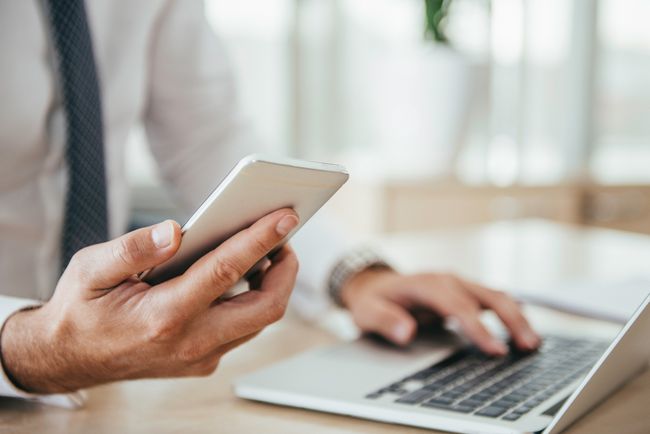
Slik fikser du det når iTunes ikke gjenkjenner iPhone
Mange ganger kommer iPhone-til-iTunes-tilkoblingsproblemer fra problemer du enkelt kan fikse. Prøv hvert feilsøkingstrinn for å se om det løser problemet. Hvis den ikke gjør det, gå videre til neste forslag.
Sørg for at iTunes er installert på datamaskinen. Hvis du ikke har iTunes, kan ikke programmet gjenkjenne enheten. Det er enkelt å installere iTunes (eller dets etterfølger, Apple Music) på en Mac eller Windows PC.
-
Sjekk USB-kabelen. En defekt USB-kabel kan forårsake iPhone-til-iTunes-tilkoblingsproblemet. Sørg for at USB-kabelen er i god stand. Hvis den er frynsete eller kuttet, bruk en annen USB-kabel og se om dette løser problemet.
Bruk en ekte Apple USB-kabel. USB-kabler laget av andre selskaper utløser kanskje ikke en forbindelse mellom enhetene.
Sjekk iPhone-porten. Noen ganger kan opphopning av rusk føre til at en iPhone-port svikter. Bruk en tørr, antistatisk børste eller tannbørste for å rengjøre den forsiktig. Koble deretter til igjen og se om dette løser problemet.
-
Sjekk USB-porten på datamaskinen. Start med å koble fra alle USB-enheter fra datamaskinen. Flytt iPhone-kabelen til en annen port og koble til igjen. Hvis dette fungerer, er det et problem med den spesifikke porten, og du må reparere den.
Hvis du bruker en ekstern USB-enhet for kablene, kobler du den fra og kobler iPhone-kabelen direkte til datamaskinen. Det kan være et tilkoblingsproblem mellom USB-enheten og datamaskinen.
Start iPhone på nytt. En liten programvarefeil kan forårsake en feil tilkobling. Start enheten på nytt og koble til igjen.
Start datamaskinen på nytt. En mild programvarefeil eller funksjonsfeil kan føre til at iTunes ikke fungerer. Slå av datamaskinen og la den sitte i noen minutter før du slår den på igjen.
-
Sørg for at iOS-enheten er ulåst og på startskjermen. Koble til enheten, lås den opp umiddelbart og sørg for at den er på startskjermen. Koble deretter iPhone til iTunes.
Etter at du har låst opp iPhone, la den være ulåst i noen minutter før du prøver å koble til.
Last ned den nyeste versjonen av iTunes. En gammel versjon av iTunes gjenkjenner kanskje ikke iPhone-en din. Oppdater iTunes og prøv deretter å koble til iPhone igjen.
Oppdater operativsystemets programvare. Oppdater Windows eller Mac os og se om dette tar vare på eventuelle programvarefeil eller skjulte feil som forårsaket iPhone-til-iTunes-tilkoblingsproblemet.
-
Sørg for å trykke på Stol på denne datamaskinen. Hvis du kobler iPhone til datamaskinen for første gang, bør du se Stol på denne datamaskinen varsel på startskjermen. Når du ser dette varselet, låser du opp enheten og trykker på den umiddelbart for å angi datamaskinen som en pålitelig enhet.
Tapte du ved et uhell Ikke stol på? Det er en løsning. Gå til Innstillinger > Generell > Nullstille > Tilbakestill plassering og personvern. Når du kobler til iPhone, vil du se popup-vinduet igjen.
Sjekk systemrapporten. Dette gjelder kun hvis du bruker en Mac. Koble til iPhone og sjekk systemrapporten, som viser aktive enheter. Hvis din iPhone vises, men du ikke kan koble til, kan det hende du opplever et programvareproblem.
-
Deaktiver eller avinstaller sikkerhetsprogramvare. Hvis du bruker en Mac og iPhone var oppført i systemrapporten, deaktiver eller avinstaller antivirusprogramvare og andre sikkerhetsprogrammer ett om gangen. Se om noe program forårsaker problemet.
Tredjeparts antivirusprogramvare kan blokkere eksterne USB-enheter, for eksempel kabelen som kobler en iPhone til en datamaskin. Dette bidrar til å beskytte datadata i tilfelle en ukjent USB kobles til enheten.
Installer Apple Mobile Device USB-driveren på nytt. Dette gjelder kun for Windows-PCer. Denne driveren forteller PC-en hva den skal gjøre med Apple-enheter. Når den ikke fungerer, leser den ikke enheten riktig. Installer driveren på nytt og se om dette løser problemet.
-
Avinstaller og installer iTunes på nytt. En funksjonsfeil dypt inne i iTunes kan noen ganger løses ved å avinstallere og installere programvaren på nytt.
Du mister ikke musikken og annet innhold ved å avinstallere iTunes. Men hvis du er bekymret, lag en iTunes-sikkerhetskopi før du går videre.
Ta kontakt med Apple Support. Apple iTunes-støttenettstedet tilbyr mange nyttige funksjoner, inkludert en søkbar kunnskapsbase og muligheten til å stille spørsmål til fellesskapet. Du kan også avtale time på Genius Bar fra din lokale Apple Store.
